Excel表格怎么设置日期自动更新?
Excel表格怎么设置日期自动更新?我们在使用Excel的时候,经常需要进行一些特殊的设置,例如日期自动更新,今天小编就带着大家一起具体来看看怎么操作吧! 操作方法 1、以Microsoft Excel表格为例,打开需要自动更新日期的表格文件,点击日期需要出现的单元
Excel表格怎么设置日期自动更新?我们在使用Excel的时候,经常需要进行一些特殊的设置,例如日期自动更新,今天小编就带着大家一起具体来看看怎么操作吧!
操作方法
1、以Microsoft Excel表格为例,打开需要自动更新日期的表格文件,点击日期需要出现的单元格位置:
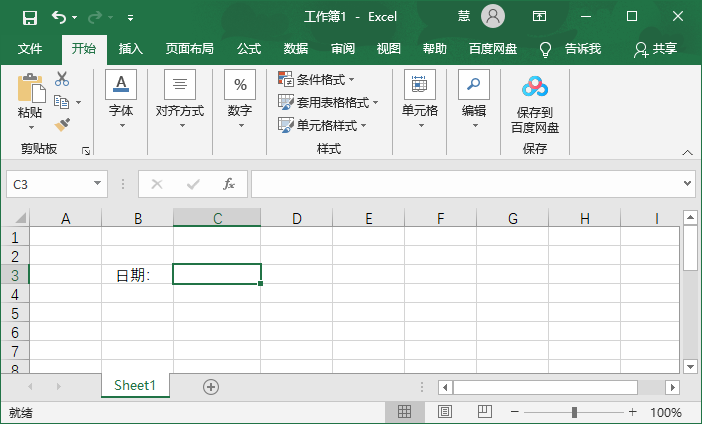
2、输入函数【=Today()】,函数中的括号可以是中文状态下的,也可以是英文状态下的;
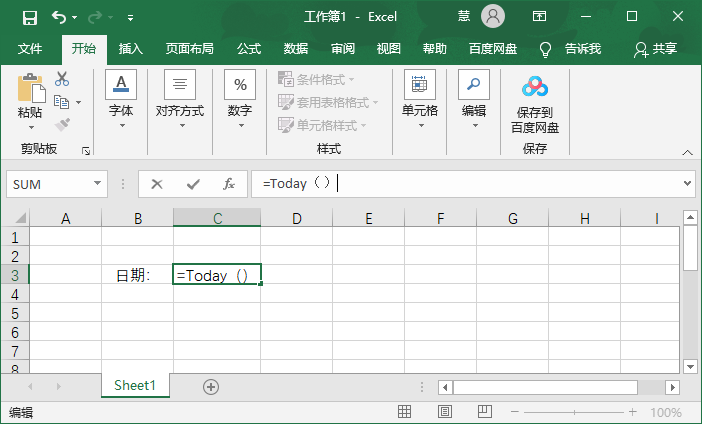
3、然后回车,该单元格就会自动更新日期,填充的日期为最新日期;
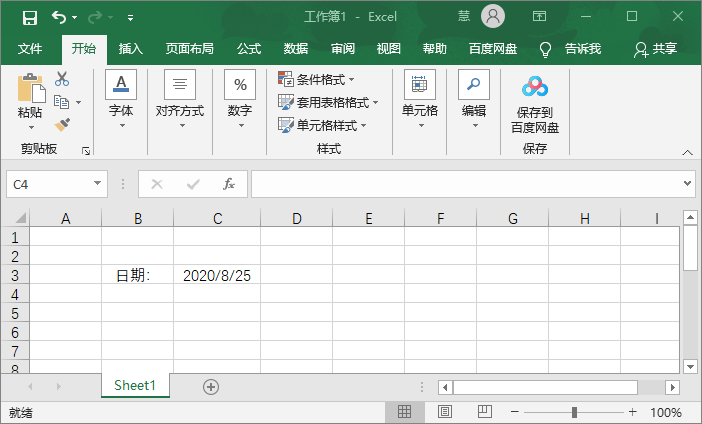
4、还可以通过Excel中现有的函数公式实现,选中需要自动更新日期的单元格,选择上方的【公式】;
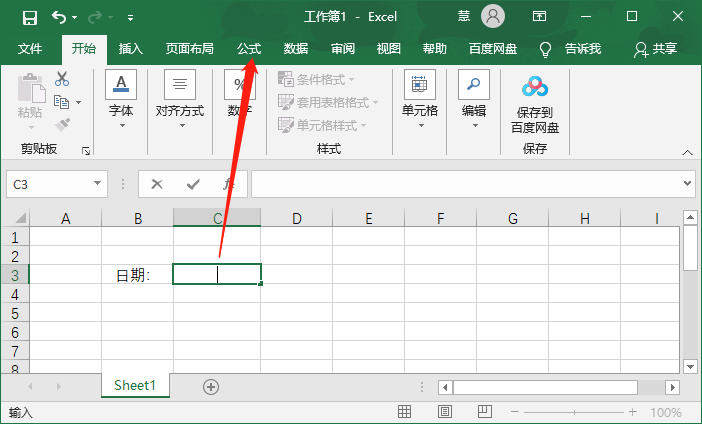
5、点击左侧的【插入函数】一项;
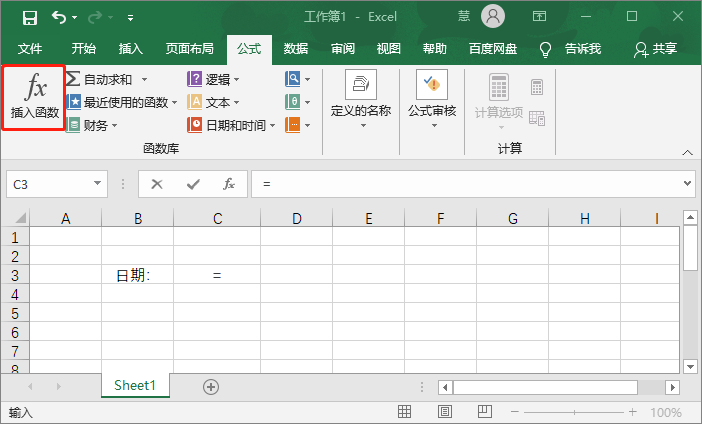
6、在弹出的窗口中,将类别选择为【日期与时间】,选择函数为 【TODAY】,点击【确定】(或者直接点击上方的【日期和时间】,选择【TODAY】);
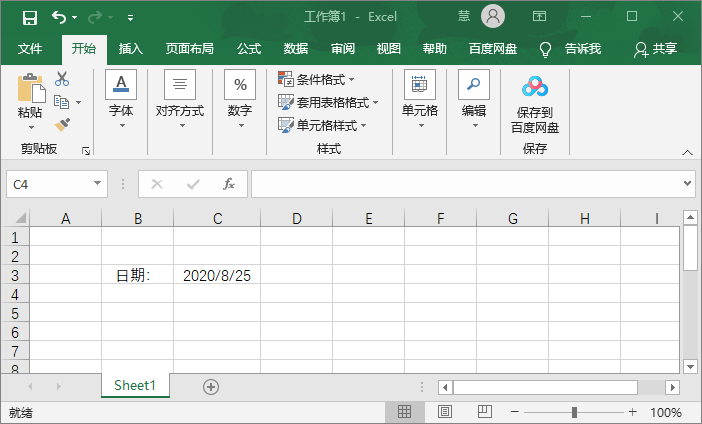
7、这两种方法都可以将单元格内的日期自动更新到最新日期。





















